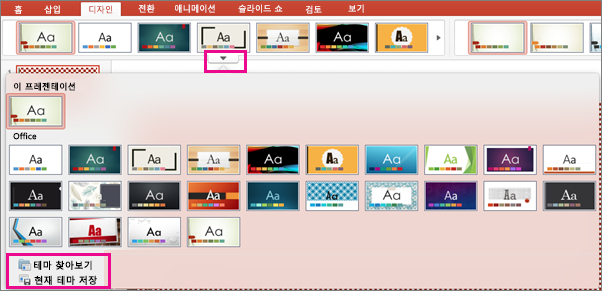참고: 이 문서는 곧 사용이 중단됩니다. "페이지를 찾을 수 없음" 문제를 방지하기 위해 알고 있는 링크를 제거하고 있습니다. 이 페이지에 대한 링크를 만든 경우 링크를 제거해 주세요. 그러면 웹을 연결된 상태로 유지하겠습니다.
테마는 배경 디자인, 글꼴 스타일, 색, 레이아웃 등 프레젠테이션에 완전한 슬라이드 디자인을 제공합니다.
테마 사용자 지정
-
프레젠테이션에 사용할 테마를 찾으려면 디자인 탭을 클릭 하 고 테마를 클릭 한 다음 슬라이드에서 미리 보기를 확인 합니다.

-
디자인 탭에서 글꼴, 색 및 배경색을 변경하여 테마를 더 세부적으로 사용자 지정할 수 있습니다.
글꼴 및 색을 변경하려면 적용 갤러리에서 아래쪽 화살표를 클릭한 다음 글꼴, 색 또는 배경 스타일을 클릭합니다.
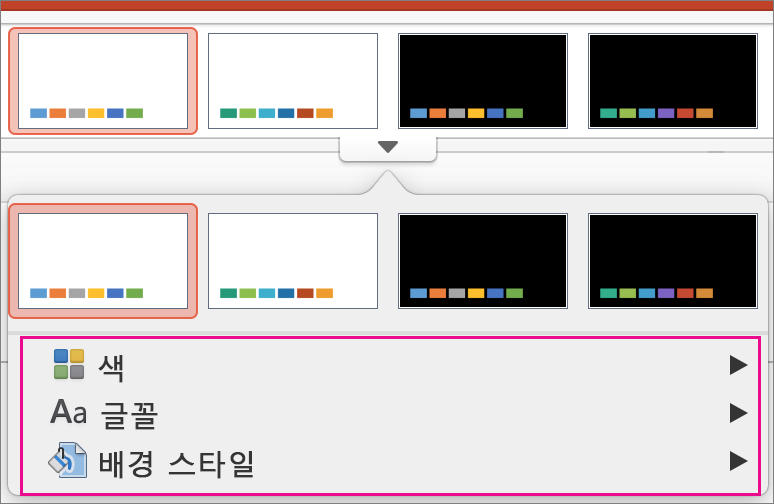
더 세부적으로 사용자 지정하려면 슬라이드 마스터를 편집할 수 있습니다.
사용자 지정 테마 저장
-
디자인 탭에서 테마 위에 마우스를 놓고 테마 창 아래에 표시된 아래쪽 화살표 단추를 클릭합니다.
-
현재 테마 저장을 클릭합니다.
테마 폴더에 테마를 저장하면 사용자 지정 테마 아래에 있는 갤러리에 자동으로 표시됩니다. 테마가 테마 폴더에 없는 경우 테마 찾아보기를 클릭하여 저장된 위치에서 테마를 찾아봅니다.